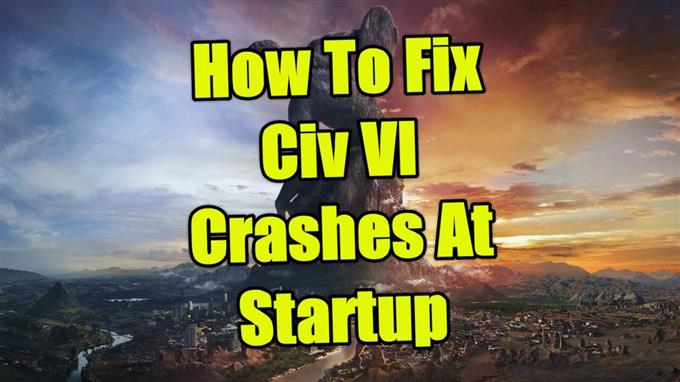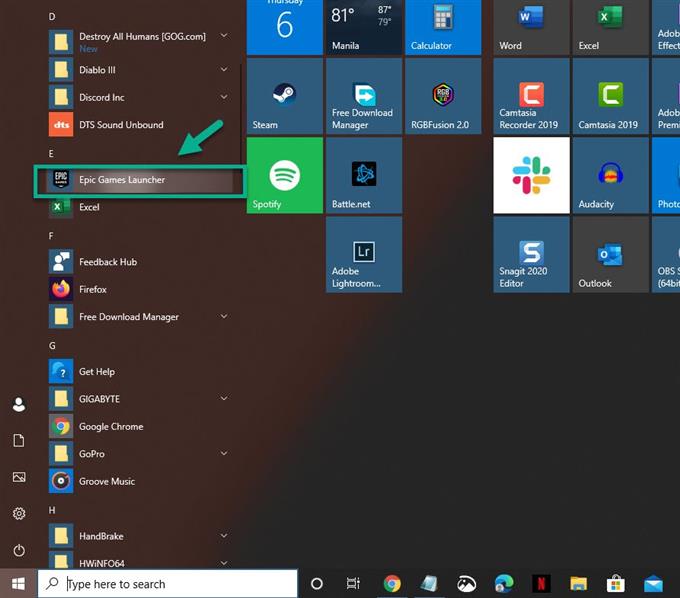De Civ Vi crasht bij het opstarten wordt meestal veroorzaakt door een beschadigd of ontbrekend gamebestand. Het kan ook worden veroorzaakt door een verouderd stuurprogramma voor de grafische kaart. Om dit op te lossen, moet je het spelbestand repareren of je grafische stuurprogramma bijwerken.
Civilization VI of Civ VI is een strategisch spel op basis van beurten dat voor het eerst werd uitgebracht in 2016. Het doel van het spel is om een beschaving te ontwikkelen van een nederzetting tot een wereldmacht. Overwinning kan worden bereikt door verschillende omstandigheden, zoals militaire overheersing, technologische superioriteit of culturele invloed.
Civilization VI crasht constant bij het opstarten
Een van de problemen die u kunt tegenkomen bij het spelen van deze game, is wanneer deze constant crasht. Hier is wat u moet doen om dit op te lossen.
Voorwaarden:
Start je computer opnieuw op.
Zorg ervoor dat uw computer voldoet aan de systeemvereisten om het spel te spelen.
Minimum
- Besturingssysteem: Windows 7 64bit / 8.1 64bit / 10 64bit
- Processor: Intel Core i3 2,5 Ghz of AMD Phenom II 2,6 Ghz of hoger
- Geheugen: 4 GB RAM
- Harde schijf: 12 GB of meer
- Dvd-rom: vereist voor installatie op schijf
- Videokaart: 1 GB DirectX 11 videokaart (AMD 5570 of Nvidia 450)
Aanbevolen
- Besturingssysteem: Windows 7 64bit / 8.1 64bit / 10 64bit
- Processor: vierde generatie Intel Core i5 2,5 Ghz of AMD FX8350 4,0 Ghz of hoger
- Geheugen: 8 GB RAM
- Harde schijf: 12 GB of meer
- Dvd-rom: vereist voor installatie op schijf
- Videokaart: 2 GB DirectX 11-videokaart (AMD 7970 of Nvidia 770 of hoger)
Methode 1: Controleer de gamebestanden om Civilization VI-crashes tijdens het opstarten te verhelpen
De meest voorkomende oorzaak van dit probleem is een beschadigd of ontbrekend gamebestand. Als dit het probleem veroorzaakt, hoef je alleen maar de game te verifiëren om dit op te lossen.
Als je de game hebt gedownload uit de Epic Store, dan is dit wat je moet doen.
Benodigde tijd: 10 minuten.
Controleer Civilization VI
- Open de Epic Games Launcher.
U kunt dit doen door erop te klikken in de Start-menulijst met applicaties.
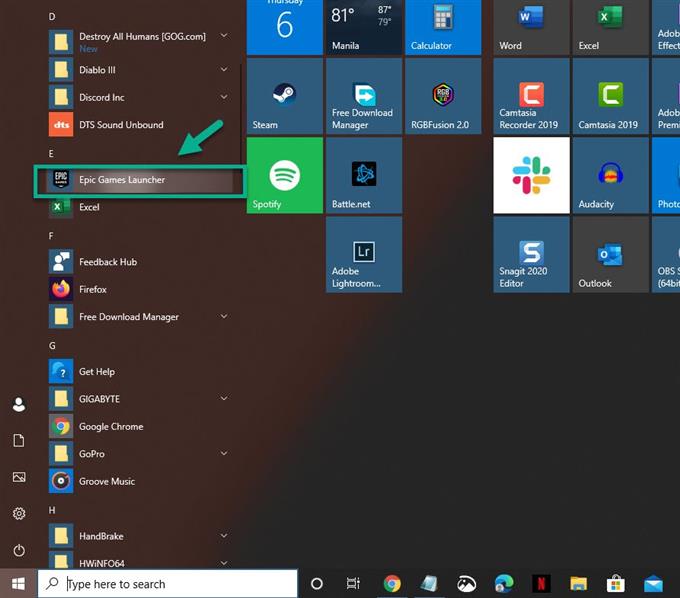
- Klik op Bibliotheek.
Deze is te vinden in het linkerdeelvenster.

- Klik op de drie stippen achter de titel Civilization VI.
Dit opent een instellingenmenu.

- Klik op Verifiëren.
De game wordt geverifieerd. Als er ontbrekende of beschadigde bestanden worden gevonden, worden deze hersteld.

Als je de game van Steam hebt gedownload, is dit wat je moet doen.
- Open het Steam-bureaubladstartprogramma.
- Klik op Bibliotheek.
- Zoek Civilization VI.
- Klik met de rechtermuisknop op Civilization VI en klik op Eigenschappen.
- Klik op Lokale bestanden. Dit is het derde tabblad bovenaan het venster.
- Klik op Integriteit van gamebestanden verifiëren. Hiermee worden alle gamebestanden die problemen hebben, gecontroleerd en opgelost.
Methode 2: werk uw grafische kaart bij
Er is een mogelijkheid dat een verouderd grafische stuurprogramma dit probleem veroorzaakt, daarom moet u ervoor zorgen dat op uw computer het nieuwste stuurprogramma voor de grafische kaart is geïnstalleerd.
Als u een NVIDIA GPU gebruikt, kunt u als volgt de laatste update downloaden.
- Open de NVIDIA GeForce Experience.
- Zorg ervoor dat u op het tabblad Drivers bovenaan het venster klikt.
- Klik op de link Controleren op updates. Hiermee wordt gecontroleerd of er een nieuwe driver beschikbaar is. Als er een stuurprogramma beschikbaar is, moet u deze downloaden en installeren.
Als u de GeForce Experience niet ziet, moet u deze eerst hier downloaden https://www.nvidia.com/en-us/geforce/geforce-experience/.
Als alternatief kunt u ook het stuurprogramma van uw grafische kaart bijwerken vanuit Apparaatbeheer.
- Klik met de rechtermuisknop op de Start-knop.
- Klik op Apparaatbeheer.
- Klik op de pijl naar voren voor Beeldschermadapters.
- Klik met de rechtermuisknop op de beeldschermadapter en klik op Stuurprogramma bijwerken.
- Klik op automatisch zoeken naar stuurprogramma’s.
Methode 3: installeer de game opnieuw
Het is mogelijk dat het probleem wordt veroorzaakt door een beschadigde game-installatie. Als dit het geval is, moet u de game opnieuw installeren.
Als je de game hebt gedownload uit de Epic Store, dan is dit wat je moet doen.
- Open de Epic Games Launcher.
- Klik op Bibliotheek.
- Klik op de drie stippen achter de titel Civilization Vi.
- Klik op Verwijderen.
Als je de game van Steam hebt gedownload, is dit wat je moet doen.
- Open het Steam-bureaubladstartprogramma.
- Klik op Bibliotheek.
- Zoek Civilization VI.
- Klik met de rechtermuisknop op Civilization VI en klik op Eigenschappen.
- Klik op Lokale bestanden.
- Klik op Verwijderen.
Nadat u de game hebt verwijderd, start u de computer opnieuw op voordat u deze opnieuw installeert.
Na het uitvoeren van de bovenstaande stappen, zult u met succes de Civ Vi-crashes bij het opstarten oplossen.
Bezoek ons androidhow YouTube-kanaal voor meer video’s over het oplossen van problemen.
Lees ook:
- Hoe speel je Sega Dreamcast-spellen op Windows 10